การพยายามอธิบายปัญหาที่ผู้ใช้พบเจอในคอมพิวเตอร์ของเขาอาจเป็นเรื่องยากเนื่องจากไม่สามารถใช้คำหลักที่ถูกต้องหรือเขียนภาษาอังกฤษได้อย่างคล่องแคล่ว รูปภาพมีค่าหนึ่งพันคำที่ใช้ในสถานการณ์นี้โดยจัดให้มีภาพหน้าจอของข้อผิดพลาดซึ่งจะช่วยให้ผู้ช่วยเข้าใจปัญหาและเสนอวิธีแก้ไขที่เป็นไปได้ที่จะแก้ปัญหาของผู้ใช้ จริงๆแล้วสกรีนช็อตมีประโยชน์เพียงบางส่วนเพราะมันจะแสดงเฉพาะปัญหา แต่ไม่ใช่ขั้นตอนในการจำลองปัญหา วิธีที่ดีกว่าในการแสดงปัญหาคือการบันทึกหน้าจอและส่งวิดีโอไปยังผู้ช่วย
โชคดีที่การบันทึกหน้าจอได้ง่ายขึ้นอย่างมากและทำให้ง่ายตลอดระยะเวลาการวิจัยและพัฒนาที่ผู้ใช้คอมพิวเตอร์ทุกคนสามารถทำได้ด้วยการคลิกเมาส์เพียงไม่กี่ครั้ง ที่นี่เรามีซอฟต์แวร์ 10 รายการที่สามารถใช้ออนไลน์หรือออฟไลน์เพื่อบันทึกหน้าจอคอมพิวเตอร์ของคุณได้ฟรี แต่ละคนมีข้อดีและข้อเสียของตัวเองดังนั้นให้แน่ใจว่าคุณได้ตรวจสอบทั้งหมดเพื่อพิจารณาว่าแบบใดที่เหมาะกับความต้องการบันทึกหน้าจอของคุณมากที่สุด 1. Screencast-O-Matic

Screencast-O-Matic เป็นเครื่องมือบันทึกหน้าจอที่เราโปรดปรานซึ่งเราใช้ในการสร้างการสาธิตวิดีโอ มันเคยเป็นแอปพลิเคชั่นออนไลน์ที่ทำงานบน Java แต่มันได้กลายเป็นไฮบริดที่สามารถติดตั้งและรันออฟไลน์ได้ รุ่นฟรีให้ 15 นาทีในการบันทึกและฝังลายน้ำให้วิดีโอ การบันทึกสามารถเผยแพร่ไปยัง YouTube หรือ Screencast-O-Matic และบันทึกเป็น MP4, AVI, FLV หรือ GIF เคลื่อนไหว คุณสามารถจับภาพเสียงเว็บแคมหรือระบุภูมิภาคที่คุณต้องการบันทึก เครื่องมือแก้ไขวิดีโอและคุณสมบัติพิเศษอื่น ๆ เปิดใช้งานในเวอร์ชัน PRO ที่มีราคา 15 ดอลลาร์ต่อปี
เยี่ยมชม / ดาวน์โหลด Screencast-O-Matic
2. ScreenCastle
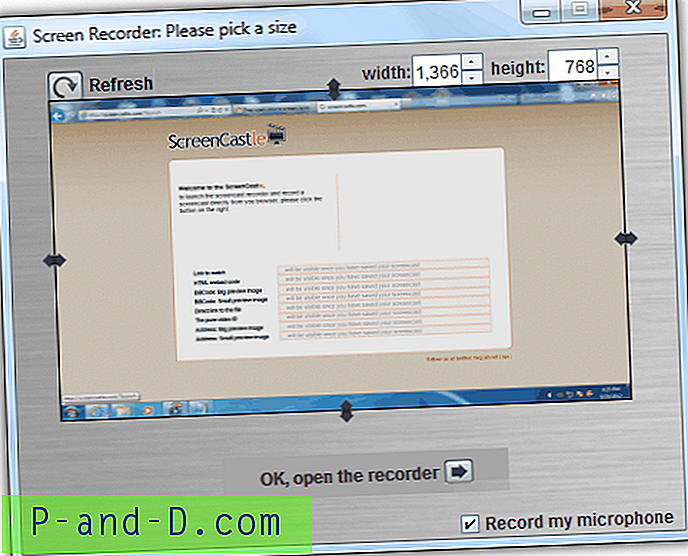
ScreenCastle เป็นแอปพลิเคชั่นออนไลน์ที่ทำงานบน Java เช่นกัน ไม่มีการ จำกัด การบันทึกและไม่มีลายน้ำ คุณสามารถบันทึกไมโครโฟนของคุณและระบุภูมิภาคที่จะบันทึก วิดีโอจะถูกอัปโหลดซึ่งคุณสามารถแชร์ลิงก์เพื่อดูหรือแม้แต่ลิงค์โดยตรงเพื่อดาวน์โหลดวิดีโอ แม้ว่า ScreenCastle ไม่ได้มีคุณสมบัติมากมาย แต่มันเป็นวิธีที่ใช้งานง่ายที่สุดในบรรดาซอฟต์แวร์ screencasting ทั้งหมด
ไปที่ ScreenCastle
3. Screenr
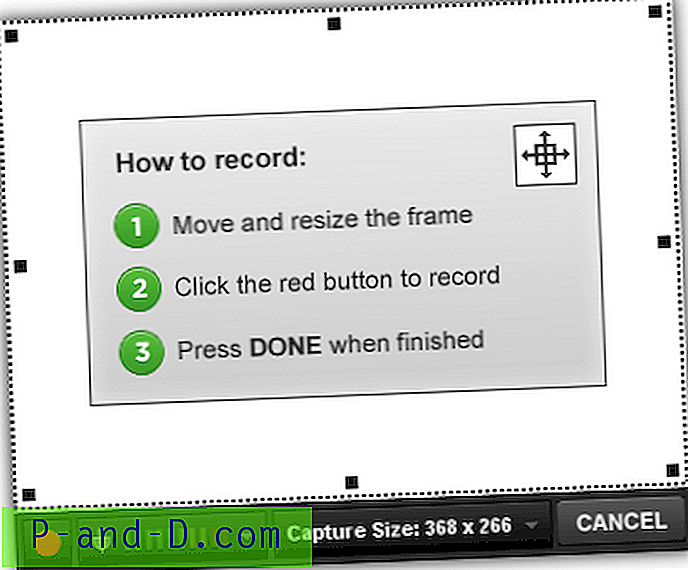
Screenr กำหนดเป้าหมายผู้ใช้ทางธุรกิจด้วยแผน PRO ที่เริ่มต้นด้วย $ 19 ต่อเดือน แต่พวกเขายังเสนอการใช้งานฟรีด้วยคุณสมบัติที่ จำกัด มันเป็นแอพออนไลน์ที่ทำงานบน Java และบัญชีฟรีอนุญาตให้บันทึกได้ 5 นาที คุณสามารถระบุภูมิภาคที่จะบันทึกและไมโครโฟนของคุณ สิ่งที่เราไม่ชอบเกี่ยวกับ Screenr คือคุณต้องลงชื่อเข้าใช้ด้วย Facebook, Twitter, Google, Yahoo, LinkedIn หรือ Windows Live ID เพื่อสร้างชื่อผู้ใช้ Screenr ของคุณ แม้ว่าการตั้งค่าบัญชีฟรีทำได้ง่ายมากด้วยวิธีนี้ แต่ผู้ใช้บางคนไม่เต็มใจที่จะเชื่อมต่อบัญชีของพวกเขากับ Screenr นอกจากนี้คุณสามารถดาวน์โหลดวิดีโอเป็น MP4 หรือเผยแพร่ไปยัง YouTube หลังจากเผยแพร่ screencast ไปยัง Screenr
ไปที่ Screenr
4. จิง
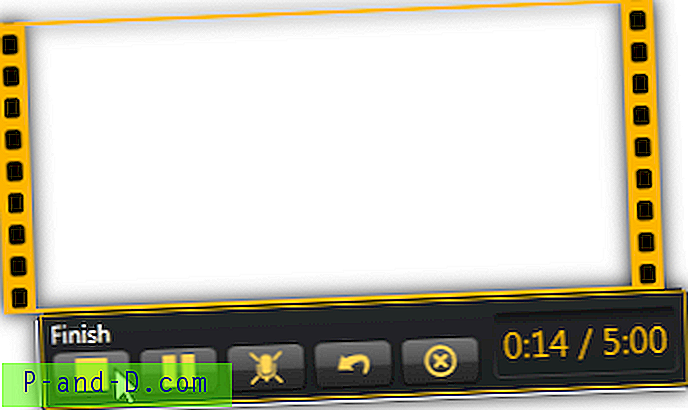
Jing เป็นน้องชายคนเล็กของ Camtasia ซึ่งเป็นหนึ่งในซอฟต์แวร์บันทึกและตัดต่อวิดีโอที่ทรงพลังและเป็นที่นิยมที่สุดที่สร้างโดย Techsmith มีขีด จำกัด ในการบันทึก 5 นาทีและไม่สามารถแก้ไขวิดีโอได้ สำหรับภาพหน้าจอนั้นมาพร้อมกับเครื่องมือแก้ไขรูปภาพขั้นพื้นฐานเพื่อเพิ่มลูกศรข้อความกรอบและไฮไลต์ คุณสามารถบันทึกรูปภาพหรือการจับภาพวิดีโอบนคอมพิวเตอร์ของคุณหรืออัปโหลดไปยัง screencast.com เคยมีการสมัครรับข้อมูล Pro ซึ่งจะลบขีด จำกัด การจับภาพ 5 นาที แต่ถูกยกเลิกและคำแนะนำให้ไปที่ Snagit มันต้องมีการสร้างบัญชีเพื่อให้คุณสามารถแชร์คำบรรยายออนไลน์ของคุณได้
ทำงานบน Windows ด้วย Microsoft .NET Framework 4.0 และ Mac OS X
ดาวน์โหลด Jing
5. HyperCam 2
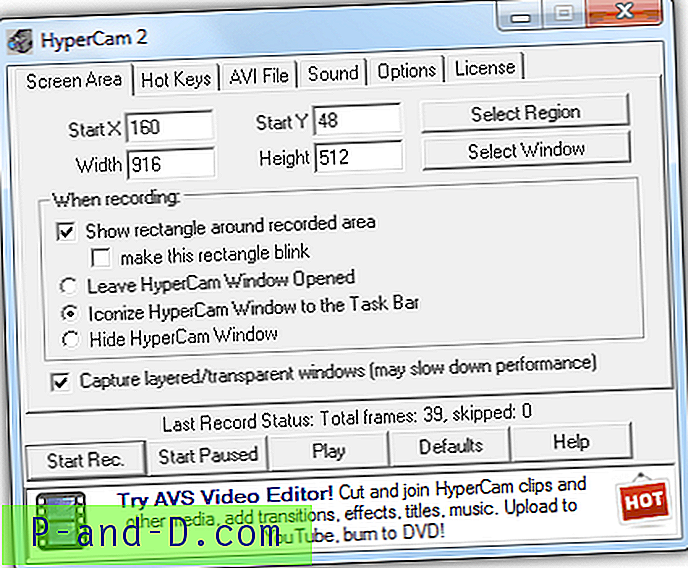
HyperCam เป็นผู้ผลิตเครื่องมือจับภาพหน้าจอที่ยอดเยี่ยม HyperSnap เวอร์ชั่นล่าสุดของ HyperCam 3 นั้นอยู่ในระหว่างการบำรุงรักษาและจำหน่ายโดย บริษัท อื่นขณะที่รุ่นก่อนหน้า 2 นั้นให้บริการฟรี HyperCam 2 สามารถบันทึกได้ทั้งหน้าจอและเสียงรวมถึงหน้าต่างแบบเลเยอร์หรือแบบโปร่งใส หนึ่งในคุณสมบัติที่โดดเด่นและมีประโยชน์คือความสามารถในการเคลื่อนย้ายพื้นที่ที่ถูกจับ การบันทึกวิดีโอจะถูกบันทึกเป็นรูปแบบ AVI และไม่มีเครื่องมือแก้ไขวิดีโอ จดบันทึกระหว่างการติดตั้งเพราะจะแจ้งให้ติดตั้งแอดแวร์
ดาวน์โหลด HyperCam 2
6. CamStudio
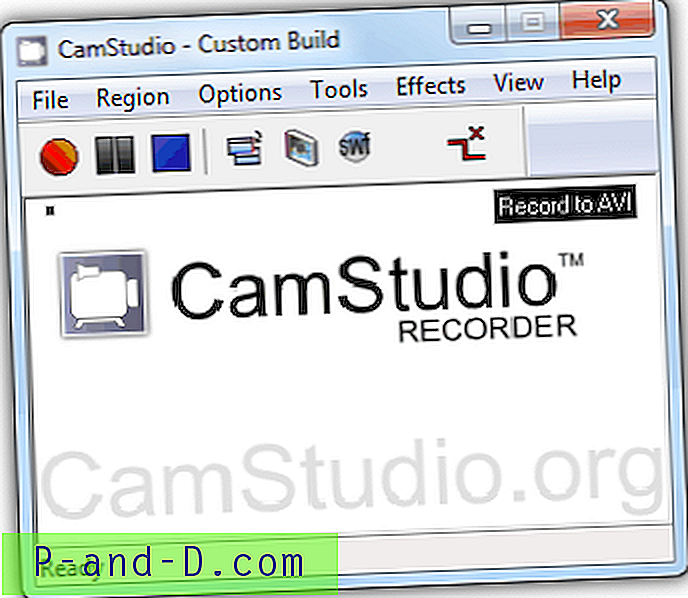
CamStudio เป็นซอฟต์แวร์บันทึกหน้าจอเดสก์ท็อปฟรีที่ได้รับความนิยมมากที่สุด แต่การพัฒนาดูเหมือนจะหยุดชะงักซึ่งได้รับการปรับปรุงล่าสุดเมื่อ 2 ปีที่แล้ว มันมีคุณสมบัติที่เป็นเอกลักษณ์ของตัวเองเช่นการบันทึกเสียงจากลำโพงโดยใช้เคอร์เซอร์ของเมาส์ที่กำหนดเองโดยอัตโนมัติซึ่งพื้นที่ที่ถูกจับจะติดตามเคอร์เซอร์ของเมาส์โดยอัตโนมัติและบันทึกการบันทึกเป็น SWF โดยการแปลงจาก AVI
โปรดจำไว้ว่าต้องติดตั้งคอมโพเนนต์รันไทม์ Visual C ++ 2008 ไม่เช่นนั้นคุณจะได้รับข้อผิดพลาด“ แอปพลิเคชันไม่สามารถเริ่มทำงานได้เนื่องจากการกำหนดค่าแบบเคียงข้างกันไม่ถูกต้อง” เมื่อคุณเรียกใช้ CamStudio
ดาวน์โหลด CamStudio
7. SCREEN2EXE
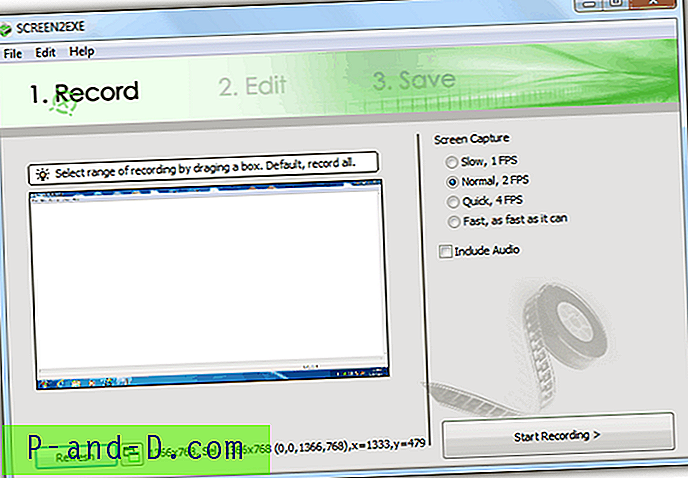
SCREEN2EXE เป็นซอฟต์แวร์บันทึกหน้าจอที่ไม่เหมือนใครเพราะสามารถสร้างไฟล์ส่งออกของไฟล์ที่ปฏิบัติการได้ซึ่งหมายความว่าคุณสามารถเล่นวิดีโอได้โดยตรงโดยไม่ต้องพึ่งพาซอฟต์แวร์เครื่องเล่นสื่อหรือตัวแปลงสัญญาณบนคอมพิวเตอร์ที่คุณต้องการเล่น คุณสมบัติที่เป็นเอกลักษณ์อื่นที่พบใน SCREEN2EXE คือสามารถทำให้ขนาดไฟล์เล็กลงได้โดยลบเฟรมที่เหมือนกัน มีเครื่องมือแก้ไขอย่างง่ายเช่นการเพิ่มคำอธิบายประกอบรูปภาพซูม / โฟกัสโมเสคล่าช้าคลิปตัดและเสียง -ubub
ดาวน์โหลด SCREEN2EXE
8. Bandicam
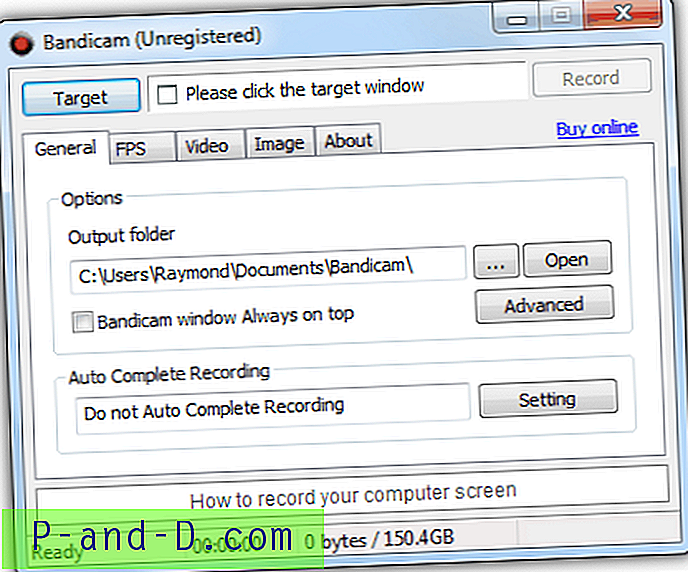
Bandicam เป็นแชร์แวร์จริง ๆ แต่ให้เวลา 10 นาทีในการบันทึกด้วยลายน้ำซึ่งเป็นทางเลือกที่ดีกว่า Fraps การบันทึกจะถูกบันทึกเป็นรูปแบบ AVI เท่านั้น เหตุผลที่เรารวม Bandicam ไว้ในรายการก็คือความสามารถในการจับภาพหน้าจอวิดีโอเกมผ่าน OpenGL หรือ DirectX hooking ยิ่งกว่านั้นมันได้รับการปรับให้เหมาะกับการทำงานบนคอมพิวเตอร์ที่ช้าเพราะมันใช้งาน CPU น้อยมาก
ดาวน์โหลด Bandicam
9. Webinaria
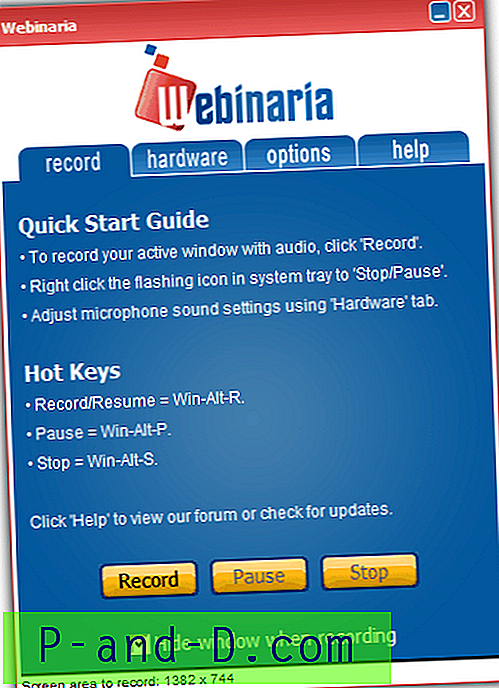
Webinaria เป็นเครื่องบันทึกเดสก์ท็อปแบบโอเพ่นซอร์สที่สามารถบันทึกหน้าจอคอมพิวเตอร์กล้องและเสียงโดยไม่มีลายน้ำหรือข้อ จำกัด ไฟล์ที่ส่งออกสามารถบันทึกเป็น AVI หรือ FLV หรือเผยแพร่ไปยังเว็บไซต์ของ Webinaria เป็นไปได้ที่จะเพิ่มข้อความในการบันทึกในโปรแกรมตัดต่อวิดีโอ
ดาวน์โหลด Webinaria
10. ActivePresenter
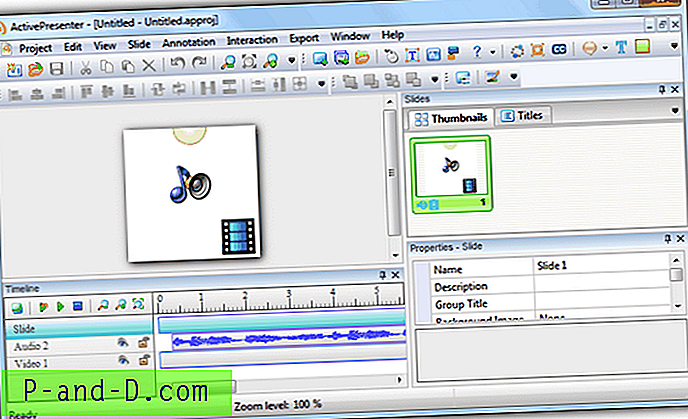
เราวาง ActivePresenter เป็นรายการสุดท้ายไม่ใช่เพราะมันแย่ที่สุด แต่มันมีประสิทธิภาพที่สุดโดยไม่มีลายน้ำหรือกำหนดเวลา ActivePresenter มี 3 รุ่นและรุ่นฟรียังมาพร้อมกับฟีเจอร์มากมายเต้นง่าย ๆ อีก 9 นอกจากสร้างไม่ จำกัด เวลาและบันทึกหน้าจอลายน้ำน้อยคุณยังสามารถจับภาพหน้าจอด้วย ไฟล์วิดีโอที่ส่งออกสามารถบันทึกเป็น AVI, MP4, WMV หรือ WebM โปรแกรมตัดต่อวิดีโอใช้ความพยายามอีกเล็กน้อยในการเรียนรู้วิธีใช้เนื่องจากไทม์ไลน์ โปรแกรมตัดต่อวิดีโอช่วยให้คุณสามารถใส่คำอธิบายประกอบเช่นรูปร่างข้อความไฮไลต์สปอตไลท์ข้อเสนอแนะและคำบรรยายใต้ภาพ (คำบรรยาย) การโต้ตอบเช่นการคลิกเมาส์กล่องข้อความการเลื่อนเมาส์และการกดแป้นสามารถสร้างได้
ดาวน์โหลด ActivePresenter





